EYES LIKE YOURS
OCCHI COME I TUOI
Ringrazio Sille per avermi permesso di tradurre i suoi tutorial.
|
Porta
con te l'immagine per tenere il
segno. |
qui puoi trovare qualche risposta ai tuoi dubbi.
Se l'argomento che ti interessa non è presente, ti prego di segnalarmelo.
Questo tutorial è stato creato con PSP 9, ma può essere eseguito anche con le altre versioni di PSP.
Per tradurlo, ho usato PSP X.
Questo tutorial è una creazione di ©Sille e non può essere copiato su altri siti nè essere offerto per il download.
Lo stesso vale per la mia traduzione.
Grazie ai creatori dei tubes che mettono a disposizione il loro lavoro in vari gruppi di condivisione.
Un ringraziamento particolare per i suoi esclusivi tubes a Margit e Lizztish
Rispetta il lavoro degli autori, non cambiare il nome del file e non cancellare il watermark.
Occorrente:
Materiale qui
Filtri:
Graphics Plus - Cross Shadow qui
Alien Skin Xenofex 2 - Constellation qui
Ti servirà anche Animation Shop qui
Metti la maschera nella cartella Maschere.
Metti il pennello nella cartella Pennelli.
Apri il font e minimizzalo nella tua area di lavoro. Lo troverai nella lista dei font disponibili, quando ti servirà.
Apri i tubes in PSP, duplicali usando sulla
tastiera la combinazione di tasti
shift(maiuscola)+D e chiudi gli originali.
I livelli dei tubes sono chiusi. Visualizzali cliccando sul segno che copre l'occhio  .
.
Puoi anche copiare i livelli senza visualizzarli. Lo potrai fare dopo averli incollati.
1. Apri una nuova immagine trasparente 700 x 550 pixels.
Scegli due colori dai tuoi tubes
e imposta il colore chiaro come colore di primo piano (il mio #900615),
e imposta il colore scuro come colore di sfondo (il mio #543b12).
Riempi  l'immagine trasparente con il colore scuro.
l'immagine trasparente con il colore scuro.
Rinomina questo livello "sfondo".
Livelli>Nuovo livello raster.
Riempi  con il colore chiaro di primo piano.
con il colore chiaro di primo piano.
Livelli>Carica/Salva maschera>Carica maschera da disco.
Cerca e carica la maschera Kara_BG-Textur-Mask1:
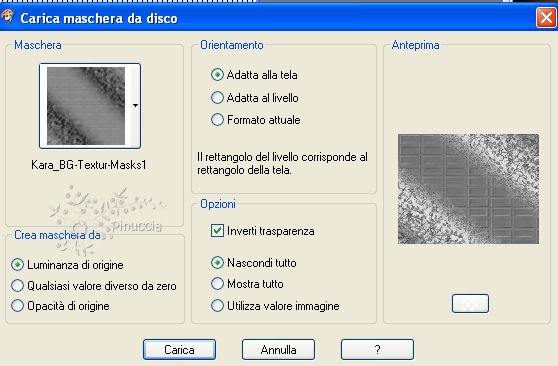
Livelli>Unisci>Unisci gruppo.
Rinomina questo livello "maschera".
2. Apri il tube della donna "MMDesignz_Si147179" e vai a Modifica>Copia.
Torna al tuo lavoro e vai a Modifica>Incolla come nuovo livello.
Sposta  il tube a sinistra.
il tube a sinistra.
Rinomina questo livello "donna".
3. Apri il tube "lizztish a_rose_n_manuscript" e vai a Modifica>copia.
torna al tuo lavoro e vai a Modifica>Incolla come nuovo livello.
Immagine>Rifletti.
Sposta  il tube nell'angolo in basso a destra.
il tube nell'angolo in basso a destra.

Rinomina questo livello "deco".
4. Attiva il livello "sfondo".
Selezione>Seleziona tutto.
Immagine>Ritaglia la selezione.
Livelli>Duplica.
Livelli>Disponi>Porta in alto.
Immagine>Ridimensiona, al 70%, tutti i livelli non selezionato.

Attiva il livello "maschera".
Livelli>Duplica.
Livelli>Disponi>Porta in alto.
Immagine>Ridimensiona, al 70%, tutti i livelli non selezionato.
Regola>Messa a fuoco>Metti a fuoco.
Attiva il livello "donna".
Livelli>Duplica.
Livelli>Disponi>Porta in alto.
Immagine>Ridimensiona, al 70%, tutti i livelli non selezionato.
Regola>Messa a fuoco>Metti a fuoco.
Attiva il livello "deco".
Livelli>Duplica.
Livelli>Disponi>Porta in alto.
Immagine>Ridimensiona, al 70%, tutti i livelli non selezionato.
Regola>Messa a fuoco>Metti a fuoco.
Questa dovrebbe essere la tua paletta dei livelli.
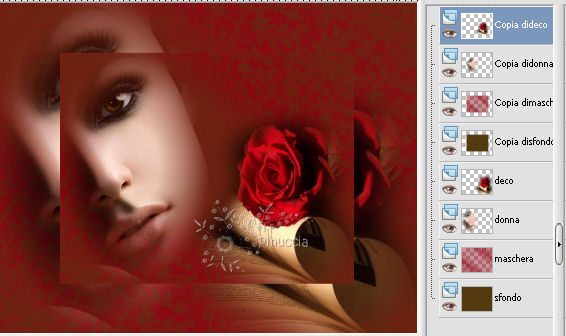
5. Attiva il livello "copia di sfondo".
Effetti>Effetti 3D>Sfalsa ombra.

Ripeti l'Effetto Sfalsa ombra, cambiando verticale e orizzontale con -3.
6. Attiva il livello superiore.
Livelli>Nuovo livello raster.
Passa il colore di primo piano a Motivi e imposta un motivo oro.

se non hai un motivo oro prendilo qui
Attiva lo strumento Pennello 
cerca e seleziona il pennello exotica sparkle1, con i seguenti settaggi:

se hai problemi con i pennelli vedi alcuni appunti qui
e applicalo a sinistra dell'immagine cliccando con il tasto sinistro del mouse per usare il motivo impostato come colore di primo piano.
Livelli>Duplica.
Immagine>Rifletti.
Immagine>Capovolgi.
Livelli>Unisci>Unisci giù.
7. Livelli>Nuovo livello raster.
Selezione>Seleziona tutto.
Passa il colore di primo piano a Gradiente, con i seguenti settaggi:
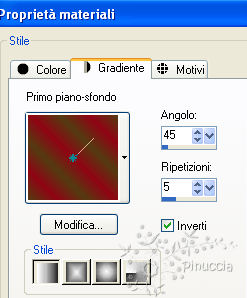
Selezione>Modifica>Contrai - 10 pixels.
Premi sulla tastiera il tasto CANC 
Selezione>Inverti.
Effetti>Plugins>Graphics Plus - Cross Shadow:

Effetti>Effetti 3D>Smusso a incasso.
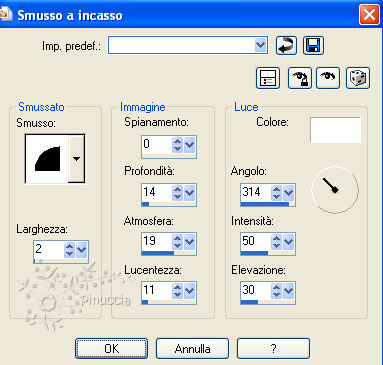
Selezione>Deseleziona.
Attiva lo strumento Testo  , scegli un font o usa quello fornito, e scrivi un testo sull'immagine, senza dimenticare di aggiungere il tuo nome e/o il tuo watermark.
, scegli un font o usa quello fornito, e scrivi un testo sull'immagine, senza dimenticare di aggiungere il tuo nome e/o il tuo watermark.
9. Attiva il livello "Maschera".
Effetti>Plugins>Alien Skin Xenofex - Constellation:
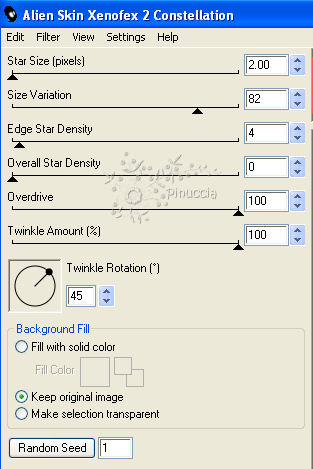
Attiva il livello "copia di maschera".
Ripeti l'Effetto Constellation con gli stessi settaggi.
Modifica>Copia Unione.
Apri Animation Shop e vai a Modifica>Incolla>Incolla come nuova animazione.
Torna in PSP.
Annulla gli ultimi tre passaggi:
Modifica>Annulla azione Constellation.
Modifica>Annulla azione Selezione livello.
Modifica>Annulla azione Constellation.
e ti ritroverai al punto di partenza sul livello "maschera".
se vuoi velocizzare, premi tre volte l'icona corrispondenza nella barra superiore degli strumenti 
Ripeti l'Effetto Constellation, con gli stessi settaggi, ma cliccando una volta su Random Seed.

Attiva il livello "copia di maschera" e ripeti l'Effetto Constellation cliccando soltanto ok.
Modifica>Copia Unione.
Torna in Animation Shop e vai a Modifica>Incolla>Incolla dopo il fotogramma selezionato.
Di nuovo in PSP.
Modifica>Annulla azione Constellation.
Modifica>Annulla azione Selezione livello.
Modifica>Annulla azione Constellation.
Ripeti l'Effetto Constellation, cliccando una volta su Random Seed.
Attiva il livello "copia di maschera" e ripeti l'Effetto Constellation cliccando soltanto su ok.
Modifica>Copia Unione.
Per finire, in Animation Shop: Modifica>Incolla>Incolla dopo il fotogramma corrente.
Modifica>Seleziona tutto.
Animazione>Proprietà fotogramma e imposta la velocità a 20.

Controlla il risultato cliccando su Visualizza
 e salva in formato gif.
e salva in formato gif.
Per questo esempio ho usato tubes di LexHa e Lizztish.


Se hai problemi o dubbi, o trovi un link non
funzionante,
o anche soltanto per un saluto, scrivimi.
12 Giugno 2009




